Регистрация приложения для "Умного домофона"
Для ознакомления с регистрацией в приложении "Наш дом" можете перейти по ссылке, указанной ниже, или прочитать инструкцию на нашем сайте.
регистрация в приложении Наш дом\
Некоторая информация для начала работ c видеодомофоном "Спутник"
Современный IP-домофон имеет значительно больший функционал и позволяет эффективно повысить уровень безопасности и комфорта Вашего жилища.
Комфорт
У вас есть телефон или планшет на базе Android или iOS. Чтобы оперативно получать вызовы, используйте мобильное приложение «Наш дом»!
- больше не нужно бежать к трубке домофона при каждом вызове. Абонент, получая вызов на смартфон или планшет, видит звонящего и решает, впускать его или нет. Теперь можно открыть дверь, не вставая с удобного кресла и не отрываясь от просмотра фильма или важного разговора. Для этого нужно просто нажать кнопку на своем телефоне
- 24 часа в сутки ведется видео запись происходящего около подъезда. Архивация видео составляет от 3 дней, при оформлении подписки в приложении.
Некоторая информация для начала работы:
Умный домофон «Спутник» умеет:
- Открывать дверь со смартфона
- Принимать звонки с домофона на телефоне
- Показывать видео с камеры домофона
Перед тем как начать регистрацию установите на свое устройство (смартфон, планшет) приложение «Наш дом». Cкачать данное приложение Вы можете в AppStore для iOS и в Google Play для Android.
Рекомендуем устанавливать данное приложение заблаговременно с использованием wi-fi соединения, до непосредственной регистрации перед подъездной дверью, дабы не испытать тех или иных сложностей.
Для регистрации нужно стоять рядом с домофонов с готовым ключом от него (ключ должен открывать дверь домофона)
После запуска приложения необходимо будет выбрать язык (в данный момент поддерживаются русский, английский, украинский, казахский и турецкий).

Чтобы начать пользоваться основными возможностями приложения, его нужно зарегистрировать. Для этого прямо в приложении после запуска нужно нажать на кнопку “Отлично, начнём!”
Обязательным условием регистрации приложения является наличие ключа, зарегистрированного на домофоне и открывающего дверь. Регистрация интуитивна, нужно просто следовать подсказкам на экране. Кратко она состоит из нескольких шагов:
-
Подтвердите номер телефона при помощи последних одного из способов (отправка смс, получение код-звонка, получение смс) и укажите свои контактные данные.
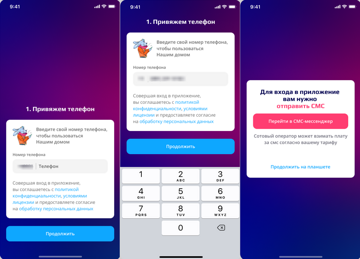
Если один из способов подтверждения не работает, можно использовать другой

2. У вас на экране будет код из трёх цифр, который начинается на 0, наберите его на домофоне.
3.Сразу после того, как вы набрали этот код, приложите ключ от подъезда - дверь должна открыться, а на экране появится окно, в котором нужно указать свою квартиру.
4,Укажите номер квартиры, завершите регистрацию и вы окажетесь на главном экране приложения.

Если у вас нет ключа или вы сейчас не можете зарегистрировать приложение, на этапе ввода кода на домофоне, вы можете нажать “Настроить позже” (п.2 выше) и попадёте в демо-режим.
После успешной регистрации вы увидите видео с вашего домофона.
Далее нажимаем кнопку настройки (правый верхний угол экрана)
Делаем свое фото (не обязательно)
Далее нажимаем кнопку «Ваш адрес» и разрешаем «принимать звонки в Приложении» или не разрешаем.
Проверка: набираем номер Вашей квартиры, ждем, получаем звонок.
Или, заходим в приложение, смотрим видео (для этого нажмите центральную, среднюю кнопку «видео» при необходимости открываем дверь.
В случае возникновения трудностей с регистрацией, свяжитесь со службой технической поддержки.
Открытие двери с телефона
Откройте мобильное приложение, и нажмите на зеленую кнопку ключа. Дверь открыта!
Есть виджет, который вы можете добавить следующим образом:
- Коснитесь и удерживайте область свободного участка на экране,
- В появившемся меню нажмите на значок «Виджеты»
- Коснитесь виджета нашего приложения и удерживайте его,
- Появятся изображения главных экранов,
- Переместите виджет на нужный экран и отпустите палец.
Теперь для открытия двери достаточно нажать на иконку виджета.

Прием звонков с домофона на смартфон
- Откройте мобильное приложение
- В правом верхнем углу нажмите иконку настроек,
- Нажав на кнопку с вашим адресом перейдите в окно подключения услуг. Подключите «Прием звонков в приложении».
- Теперь вы можете получать звонок на ваш телефон, он придет с видео даже если приложение полностью выгружено из памяти смартфона

